- 公開日:
- 更新日:
iPhoneでGoogle アカウントを追加する方法
皆さんは、iPhoneでGoogle アカウントの追加する方法をご存じでしょうか。
複数のGoogle アカウントを運用している方であれば、普段、プライベートや仕事で持ち歩くiPhoneにGoogle アカウントを追加したいというシーンもあると思います。
こちらの記事では、iPhoneでのGoogle アカウントの追加方法について、その手順をスクリーンショットを交えて紹介します。ぜひ参考にしてみてください。
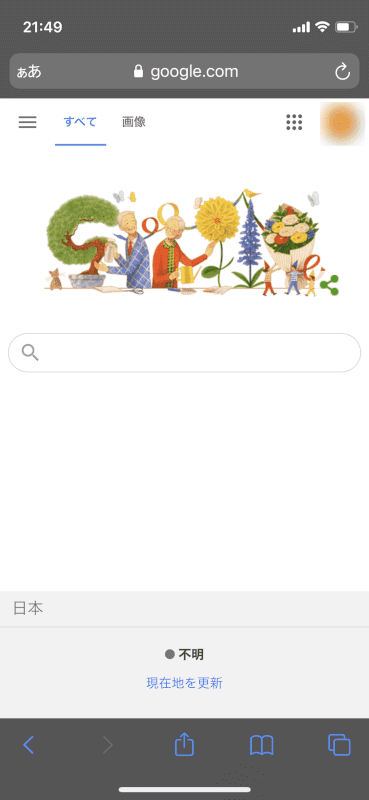
なお、iPhoneでのGoogle アカウントの追加は、Googleのトップページを開いた状態で進めていきます。
iPhoneでGoogle アカウントを追加する方法
では早速、iPhoneのスクリーンショットを使いながら手順をご紹介します。難しい操作は一切ありませんので、スマートフォンの操作が苦手という方もご安心ください。
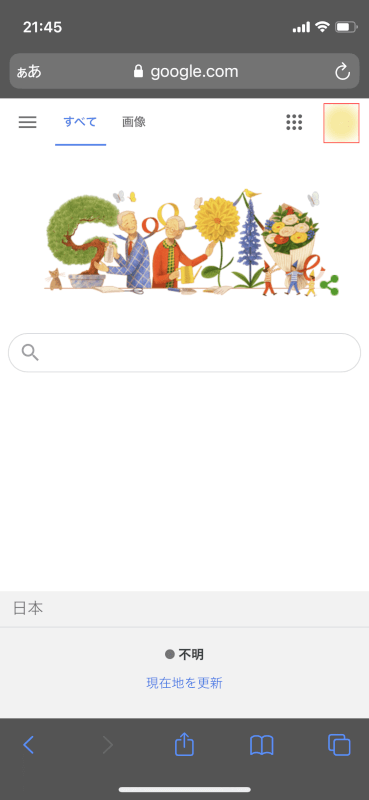
画面右上に表示されるGoogle アカウントのプロフィールアイコンをタップします。
表示される項目の中から「別のアカウントを追加」をタップします。
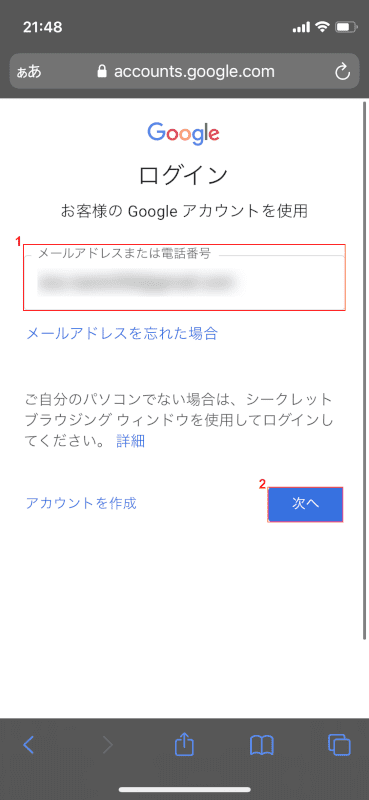
①追加したいGoogle アカウントのメールアドレスまたは電話番号を入力し、②「次へ」ボタンをタップします。
①追加したいGoogle アカウントのパスワードを入力し、②「次へ」ボタンをタップします。これでGoogle アカウントの追加は完了です。
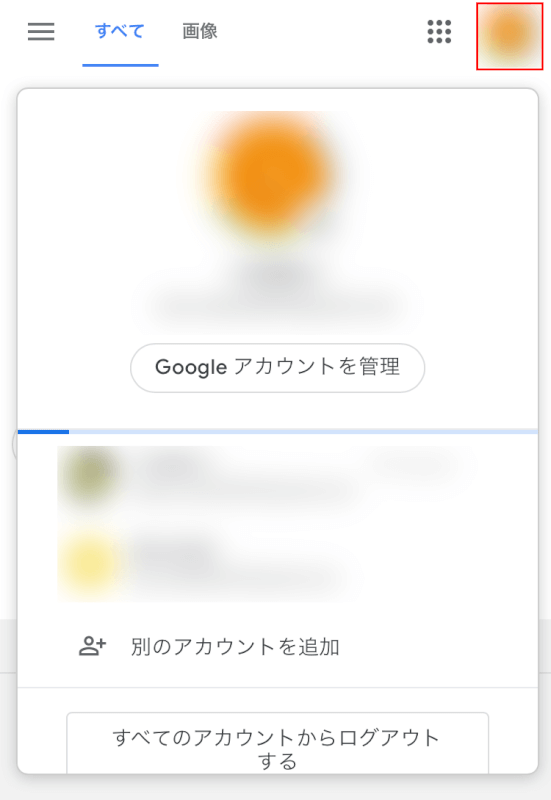
自動的にGoogleのトップページに戻るので、アイコンをタップして、先ほどまでログインしていたアカウントに追加されているかを確認してみましょう。